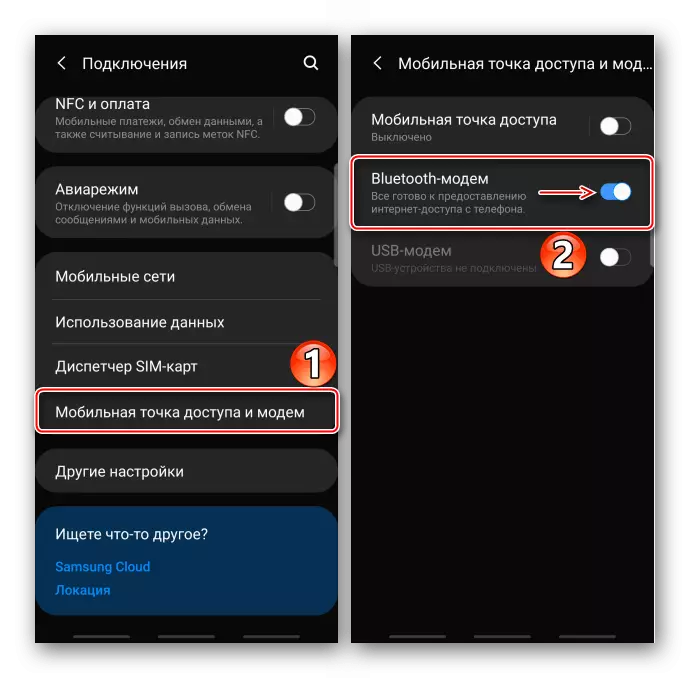Важлива інформація
Перш за все, переконайтесь, що у вас підключений мобільний інтернет. Якщо передача даних на пристрої активовано, але інтернет-з'єднання відсутня, зверніться до свого оператора зв'язку, а також скористайтеся нашими рекомендаціями щодо усунення неполадок.
Детальніше:
Включення мобільного інтернету на смартфоні Samsung
Усунення проблем з мобільним інтернетом на Android
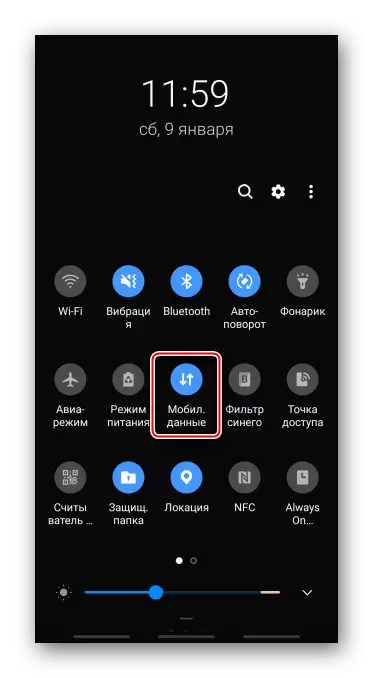
Спосіб 1: Функції Samsung
При роздачі інтернету смартфон фірми Самсунг можна використовувати в якості Wi-Fi роутера, USB-модема або Bluetooth-модема.Варіант 1: Мобільна точка доступу
При такому підключенні інтернет можуть отримувати одночасно до десяти пристроїв. Швидкість з'єднання буде залежати як від їх кількості, так і від відстані, на якому вони знаходяться від смартфона Samsung.
- Свайпом по екрану зверху вниз опускаємо шторку повідомлень і активуємо «Мобільну точку доступу». Щоб відкрити параметри функції, утримуємо іконку протягом двох секунд.

Альтернативний варіант - відкриваємо «Налаштування», заходимо в розділ «Підключення», потім «Мобільна точка доступу і модем»
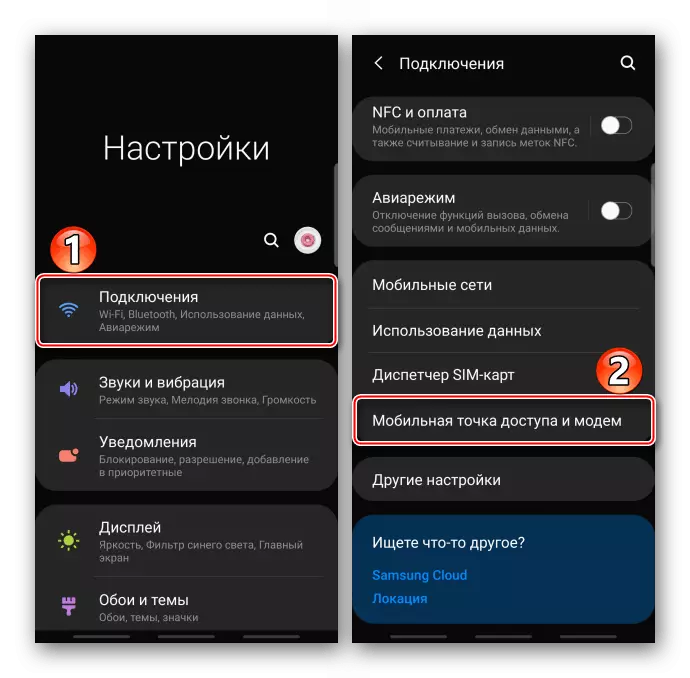
і переводимо перемикач опції в положення «ВКЛ.».
- Інші пристрої можуть підключатися до роздачі за ідентифікатором мережі і паролю, які задані за замовчуванням, або за допомогою QR-коду.

Щоб змінити пароль, натискаємо на відповідний пункт, вводимо нову комбінацію і Тапа «Зберегти». Таким же чином при бажанні міняємо назву мережі.
- Для підключення першим способом на іншому пристрої, наприклад, ноутбуці відкриваємо список доступних мереж Wi-Fi, вибираємо серед них потрібну, вводимо пароль і єднаємося.
- Для роздачі інтернету за допомогою QR-коду Тапа відповідну іконку,
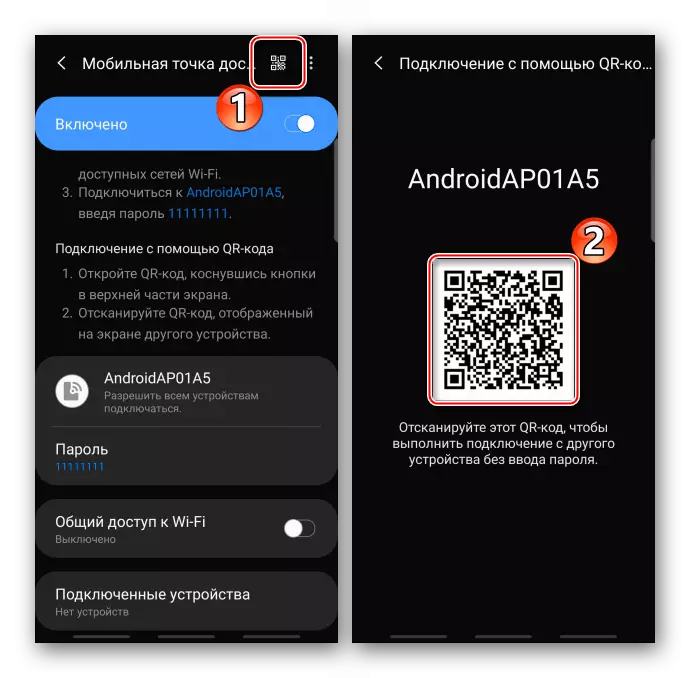
на іншому апараті скануємо код швидкого реагування за допомогою будь-якого відповідного для цього додатка і тиснемо «Підключитися до мережі».
- Підключаємо пристрій за допомогою USB-кабелю. Якщо мова йде про персональний комп'ютер, використовуємо порт, розташований на задній панелі системного блоку, тобто безпосередньо на материнській платі. Знову відкриваємо «Мобільна точка доступу і модем» і активуємо функцію «USB-модем».
- Якщо підключення відсутнє, отже, USB налаштовано невірно, наприклад, на передачу файлів. В цьому випадку знову опускаємо шторку повідомлень, Тапа то, яке відображає спосіб застосування ЮСБ, і в блоці «Цілі використання» вибираємо «USB-модем».
- Тепер з'єднання повинно бути встановлено, але якщо цього ще не сталося, перепідключатися функцію «USB-модем».
- У розділі «Мобільна точка доступу і модем» включаємо «Bluetooth-модем».
- На мобільному пристрої відкриваємо панель швидкого доступу, включаємо Bluetooth, а потім утримуємо іконку протягом двох секунд, щоб відкрився екран з параметрами функції.

Коли смартфон Samsung, що роздає інтернет, з'явиться серед доступних пристроїв, підключаємося до нього.

На обох апаратах підтверджуємо запит на підключення.
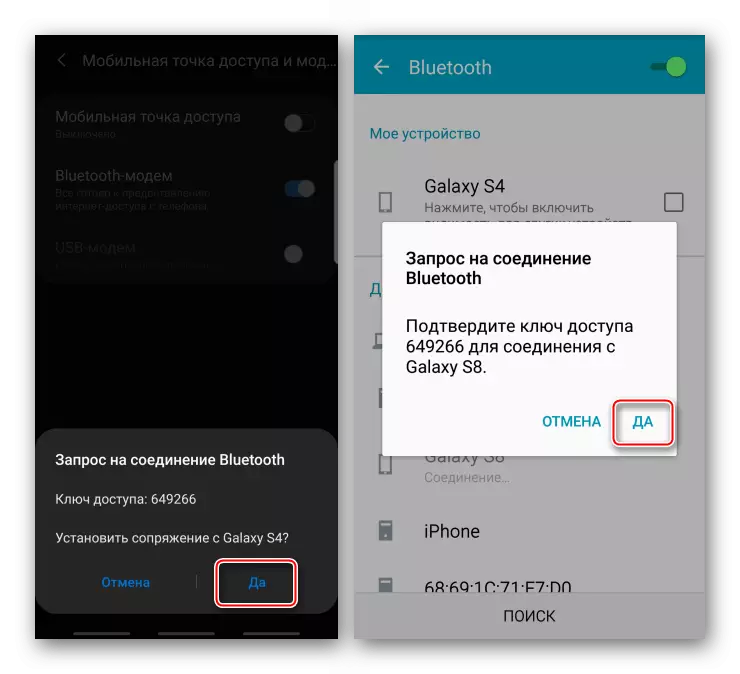
У блоці «Підключення пристрою» Тапа іконку «Налаштування» і в розділі «Профілі» активуємо функцію «Доступ до Інтернету».
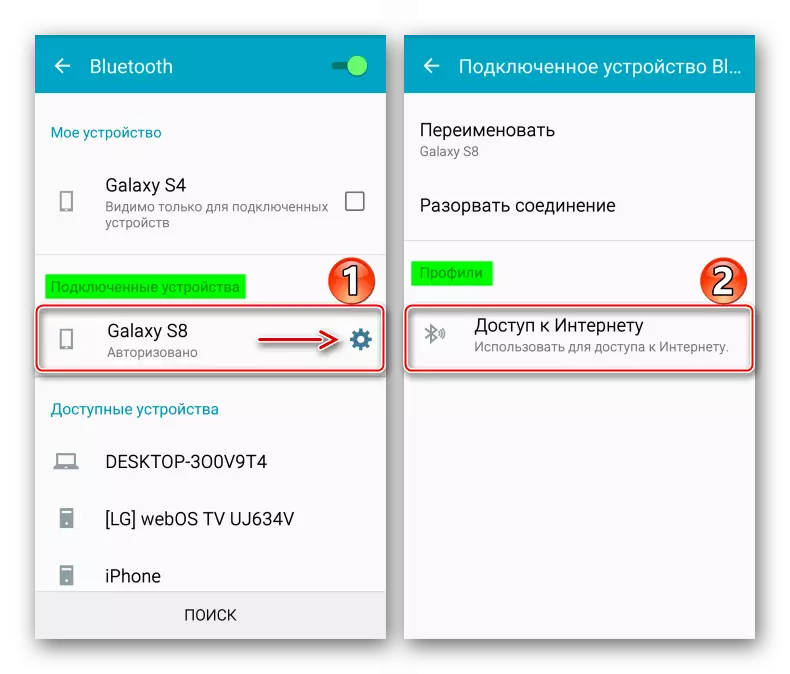
Тепер на цьому пристрої є інтернет-з'єднання.
- Для підключення ноутбука відкриваємо панель швидкого доступу та активуємо функцію «Bluetooth».

Спосіб 2: Стороннє ПЗ
Описаних вище способів більш ніж достатньо для вирішення завдання, але в деяких випадках без стороннього ПО не обійтися. Розглянемо цей спосіб на прикладі додатка Osmino. По суті, воно копіює вже розглянуту функцію «Мобільна точка доступу», але, судячи з відгуків, виручає в тих випадках, коли на пристрої такої опції немає або за умовами тарифу роздача інтернету не передбачена.
Завантажити Osmino з Google Play Маркета
Включаємо передачу мобільних даних, запускаємо додаток, придумуємо ім'я мережі і пароль (або залишаємо базові значення) і Тапа «Роздати». Тепер на іншому пристрої підключаємося до цієї мережі і користуємося Інтернетом.

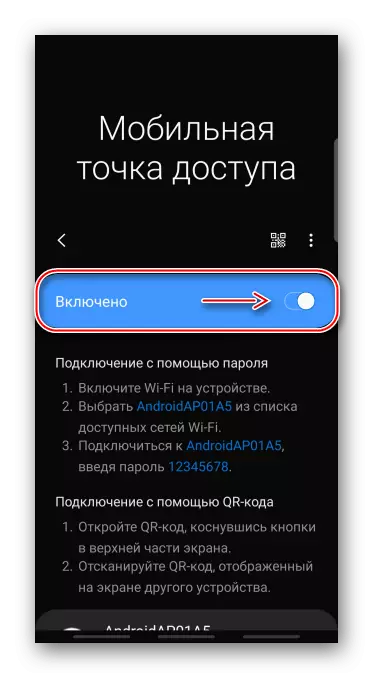



Варіант 2: USB-модем
Цей спосіб забезпечує більш високу швидкість інтернет-з'єднання, особливо якщо використовується оригінальний кабель. Підключати можна ноутбуки і ПК без технологій Wi-Fi і Bluetooth. Зазвичай в Windows вже є всі потрібні для цього драйвера, але якщо в процесі виникнуть проблеми, Samsung на офіційній сторінці підтримки рекомендує встановити на свій комп'ютер програмне забезпечення Smart Switch, до складу якого входить необхідний пакет.



Варіант 3: Bluetooth-модем
Підключити таким чином можна будь-який пристрій, на якому є технологія Блютуз. З'єднання, швидше за все, буде менш стабільним і швидким, ніж в перших двох варіантах.